時間:2017-07-04 來源:互聯網 瀏覽量:
今天給大家帶來Word文檔如何來加邊框,Word文檔想要加載邊框的方法,讓您輕鬆解決問題。
Word中有些文件我們需要打頁麵邊框才能達到一個正式文件的效果,下麵介紹一下如何加頁麵邊框!具體方法如下:
11.打開Word文檔。如圖
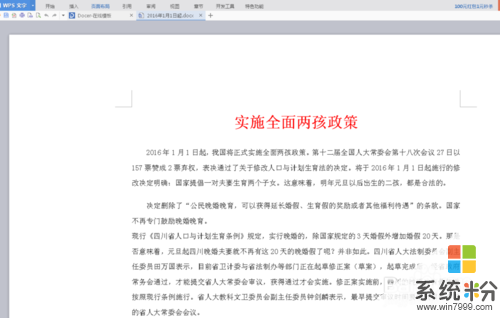 2
22.點擊菜單欄裏的“頁麵布局”,然後在下方的常用工具欄裏選擇“頁麵邊框”。如圖
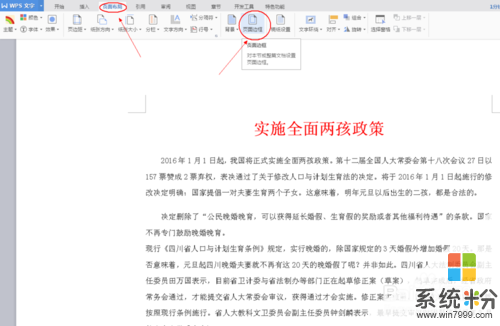 3
33.此時彈出一個“邊框和底紋”對話框,點擊左側的“方框”,然後要以選擇線型、顏色、寬度,右側可以預覽效果圖。如圖
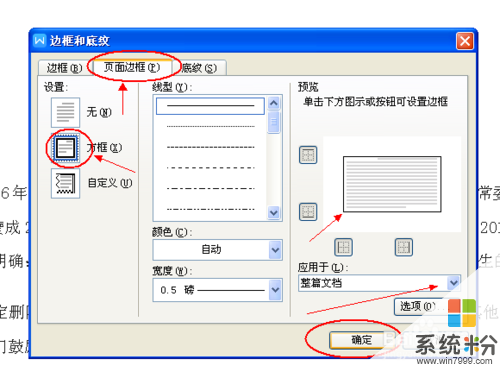 4
44.之後對頁麵邊框的距離設置一下,點擊右側的選項,然後彈出“邊框和底紋選項”對話框,設置好後點擊“確定”。如圖
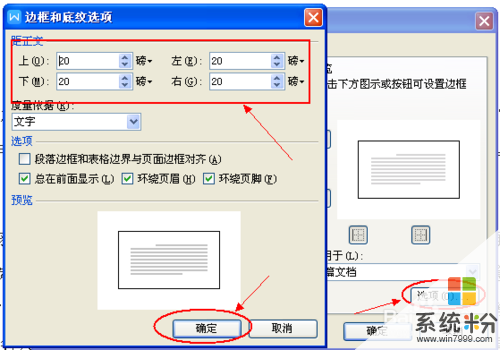 5
55.都設置好後最後點擊"邊框和底紋"對話框裏的“確定”,這樣頁麵邊框就設置好了。如圖

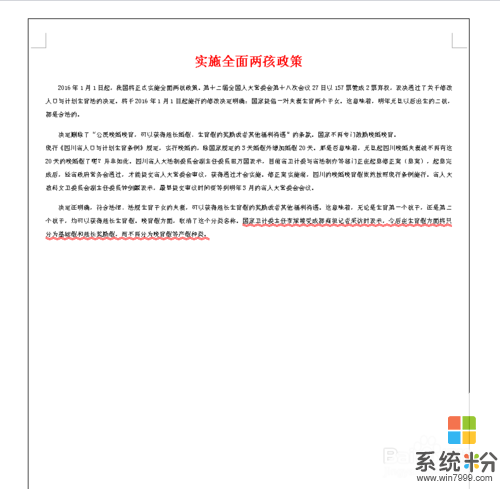
以上就是Word文檔如何來加邊框,Word文檔想要加載邊框的方法教程,希望本文中能幫您解決問題。